Для того, чтобы на телефоне появилась давно обещанная функция «Меню приложений» в MIUI 11 на Xiaomi (Redmi) необходимо совершить 2 действия: обновить телефон до MIUI 11 и обязательно установить обновлённую версию системной программы «Рабочий стол».
Для моего телефона Xiaomi Mi 9 SE компонент стал доступен для скачивания 15 февраля, хотя в его свойствах написано, что он вышел 4-го числа. Видимо, компоненты, как и прошивка, рассылаются волнами, и я не попал в список лидеров.
Вероятно, вы отключили автоматическое обновление, тогда вам необходимо проверить наличие новой версии в ручном режиме, для этого войдите в настройки, затем найдите пункт «Обновление компонентов», дождитесь построения списка и выберите среди них желаемый. 

Как вызвать BOOT menu на ноутбуке и компьютере, понятно для начинающих
Как переключить рабочий стол на меню загруженных приложений
Как добиться наличия функции на телефоне разобрались, теперь я покажу как она работает, для чего вам требуется зайти в настройки и найти пункт «Рабочий стол». 
Далее следует тавтология и вам снова необходимо выбрать меню «Рабочий стол». 
Будет предложено два варианта работы, первый – традиционный, когда все иконки установленных приложений всегда находятся на экране и их удаление провоцирует удаление программы, и второй – через отдельное меню.
Переключение между двумя типами изменяет расположение иконок, но они сохраняются для каждого из них. Это значит, что возврат к другому методу вернёт настроенный вами ранее метод расположения ярлыков.
Выбирайте «С меню приложений». 

Вернувшись на главный экран, вы увидите, что остались ярлыки по умолчанию, для доступа к установленным приложениям на Xiaomi необходимо сделать свайп от нижнего края экрана к центру.

Автозагрузка программ в Windows 10
Теперь вы видите все установленные программы. Обратите внимание на строку в верхней части, там расположены категории. В первый раз сортировка происходит автоматически, но в настройках возможно самостоятельно перекинуть программу из одной в другую. 
Если нажать на иконку «Бутерброд» в верхнем правом углу, мы попадём в настройки, в котором возможно создать или удалить категории для сортировки программ, либо для выбора одного из трёх доступных фонов работы этой функции. Собственный фон выбрать нельзя, возможно лишь выбрать: белый, чёрный и системный. 


Релевантная информация:
- TWS – True Wireless Stereo Xiaomi
- Как удалить меню SIM-карты на Android чтобы избежать подключения платных услуг оператора связи
- Как включить или отключить Ambient Display в MIUI 11 на Xiaomi (Redmi)
- Как включить список приложений (Drawer Mode) в MIUI 11 на Xiaomi (Redmi)
- Как включить тёмный режим из быстрого меню в шторке уведомлений в MIUI 11 на Xiaomi (Redmi)
Поделиться новостью в соцсетях
Источник: mi-check.ru
Как войти в Boot menu — загрузочное меню
Далеко не все даже достаточно опытные пользователи знают про наличие у себя в компьютере или ноутбуке так называемого boot menu, или загрузочного меню, которое можно вызвать при загрузке системы. А если и слышали про него, то не всегда знают, что оно из себя представляет.
Следует обратить внимание, что понятие boot menu не стоит путать с менеджером загрузки ОС, с помощью которого вы можете выбрать нужную вам операционную систему, установленную в каком-либо из логических разделов дисков. Boot menu – это встроенное в BIOS меню выбора загрузки с физического устройства, на котором располагается операционная система.
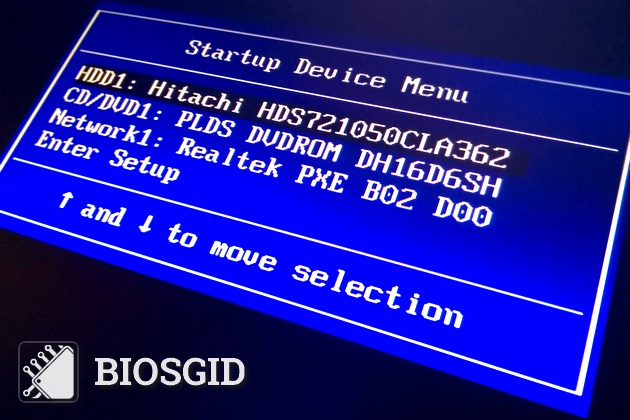
Назначение загрузочного меню
Зачем же boot menu нужно обычному пользователю? Ведь, как правило, большинство пользователей имеют компьютеры с уже предустановленной операционной системой, которая обеспечивает их работоспособность.
Однако в ходе работы с компьютером пользователь часто сталкивается с необходимостью пользоваться различными вариантами для загрузки системы. И BIOS компьютера предоставляет для этого широкие возможности. Вы можете загрузить операционную систему как с жесткого диска (или с нескольких, если у вас в системном блоке установлено больше одного винчестера), так и с флоппи-дисковода, а также использовать в качестве загрузочного устройства CD- или DVD-привод. Как правило, есть в загрузочном меню и вариант загрузки системы через сеть. Кроме того, в связи с широким распространением в последнее время USB-флеш-накопителей они также стали чрезвычайно популярны в качестве загрузочных устройств.
Причины для использования загрузочного меню могут быть разнообразными. Предположим, что у вас вышла из строя операционная система, и вы хотите загрузиться с переносного устройства, чтобы восстановить ее. Или же вы собираетесь установить операционную систему на чистый винчестер.
Как попасть в загрузочное меню
Прежде всего, не стоит забывать о том, что порядок загрузочных устройств можно установить в меню программы BIOS Setup. Об этой возможности стоит помнить еще и потому, что у некоторых системных плат, особенно на старых компьютерах, просто нет загрузочного меню. Обычно список загрузочных устройств можно найти в разделе Boot, где можно установить их приоритет, то есть, расположить устройства в таком порядке, чтобы система поочередно искала бы операционную систему на каждом из них.
Но предположим, что вы не можете по каким-то причинам зайти в BIOS и установить там нужное устройство или просто не хотите тратить на это время. Тогда у вас есть возможность выбрать загрузочное устройство прямо во время загрузки компьютера.
Войти в boot menu довольно просто – для этого достаточно лишь нажать на определенную клавишу во время загрузки, точно так же, как вы это делаете для того, чтобы войти в BIOS Setup. Обычно разные производители назначают для этого разные клавиши. Это может быть и клавиша и F8, и F11, и F12, и Esc. Все зависит от конкретного производителя материнской платы, а также BIOS.
Поэтому лучше всего посмотреть в документацию по определенной системной плате или ноутбуку. Или посмотреть нужную клавишу во время загрузки BIOS на экране.
Но подобный способ вряд ли сработает в том случае ноутбука, ведь экран загрузочный экран на ноутбуке мелькает очень быстро, и пользователь, как правило, не успевает заметить, что там написано. Единственное, что можно посоветовать в данном случае, это то, что на ноутбуках, как правило, используется клавиша F12. Так что по возможности попробуйте сначала F12, а затем другие функциональные клавиши.
Имейте также в виду, что в разных системах boot menu обозначается по-разному – оно может называться BBS Popup, MultiBoot Menu, Boot Agent или как-то иначе.
Ниже мы приведем список основных клавиш, используемых для вызова загрузочного меню в зависимости от производителя системной платы и BIOS.
Десктопы
- MSI(материнская плата) – AMI (BIOS) – F11
- Gigabyte – Award – F12
- BioStar — Phoenix-Award – F9
- Asus – AMI – F8
- Intel — Phoenix-Award — Esc
- AsRock — AMI — F11
- ChainTech – отсутствует
- ECS – AMI – F11
- FoxConn – Esc
- GigaByte – F12
Ноутбуки
- Asus — Esc
- Acer — F12
- Asus AMI – Esc
- Asus Phoenix-Award – F8
- Dell — F12
- Fujitsu – F12
- HP — Esc, затем F9
- Lenovo — F12
- MSI – F11
- Samsung – Esc (примечание – нажимать только 1 раз во время появления загрузочного экрана!)
- Sony — F11
- Toshiba — F12
Заключение
Итак, из этой статьи вы узнали, как вызвать boot menu – удобную встроенную опцию BIOS, помогающую пользователю выбрать загрузочное устройство. Разумеется, загрузочное меню не может стать заменой менеджерам загрузки ОС, таким как ntldr в Windows, однако ее плюсом является то, что оно не зависит от конкретной операционной системы.
Источник: biosgid.ru
Меню
Меню в приложениях представляет класс android.view.Menu , и каждая activity ассоциируется с объектом этого типа. Объект android.view.Menu может включать различное количество элементов, а те в свою очередь могут хранить подэлементы.
Определение меню в xml
Меню, как и файлы интерфейса или изображений, также представляет собой ресурс. Однако при создании нового проекта с Empty Activity по умолчанию нет никаких ресурсов меню, поэтому при необходимости их нужно добавлять вручную. Так, для определения ресурсов меню в проекте нажмем правой кнопкой мыши в проекте на каталог res и далее в открывшемся списоке выберем пункт New -> Android Resource File :
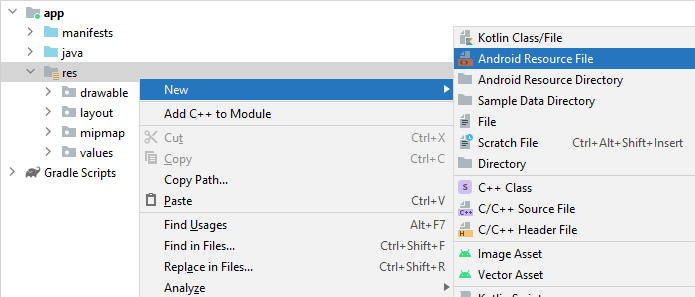
Далее в появившемся окне укажем для имени файла название main_menu , а для поля Resource Type (тип ресурса) выберем Menu :
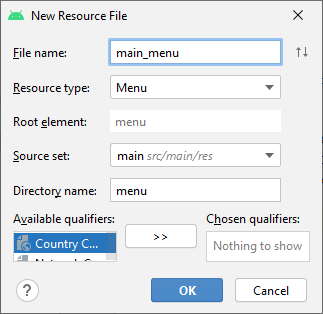
После этого в каталоге res будет создан подкаталог menu, в котором будет находиться файл main_menu.xml .
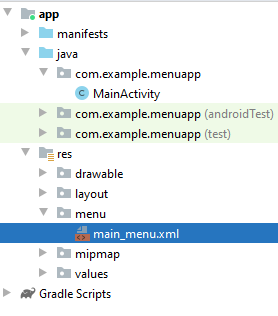
По умолчанию этот файл определяет один пустой элемент menu:
Изменим содержимое файла, определив несколько пунктов:
Тег является корневым узлом файла и определяет меню, состоящее из одного или нескольких элементов и .
Элемент представляет объект MenuItem, которой является одним из элементов меню. Этот элемент может содержать внутренний подэлемент , с помощью которого создается подменю.
Элемент включает следующие атрибуты, которые определяют его внешний вид и поведение: